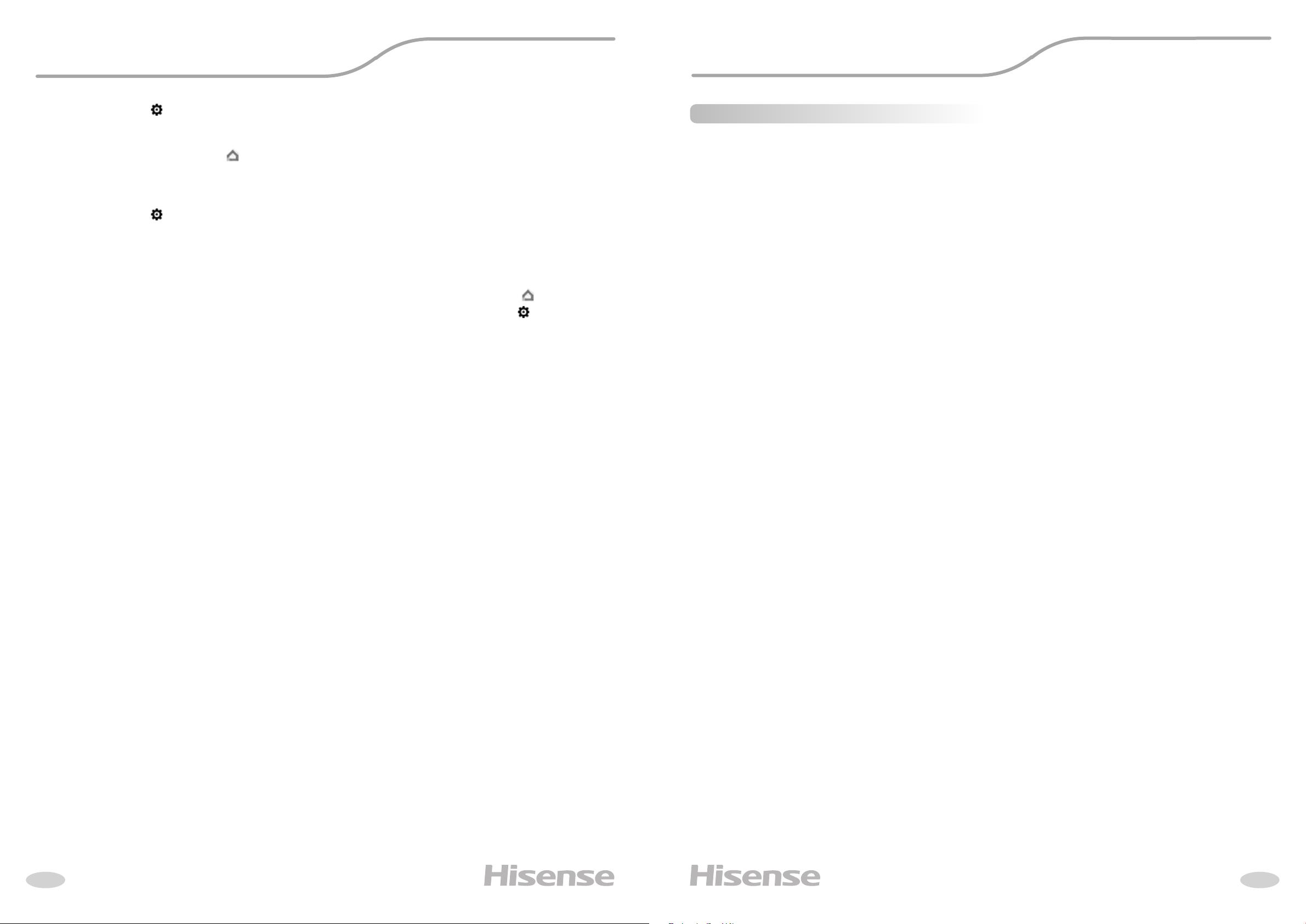
32 33
Модуль Wi-Fi Модуль Wi-Fi
О голосовых командах
После того, как установлены имена устройств/приборов, нужно начать с пробуждающего слова «ОК Google», затем
сообщить Google Home, какое действие необходимо выполнить устройствам/приборам.
Текущие голосовые команды Google для бытовых приборов приведены ниже (следите за обновлениями, поскольку мы
продолжаем добавлять голосовые команды):
Управление ВКЛ/ВЫКЛ:
«OK Google, включи/выключи <имя устройства>.»
Установка температуры (требуется в режимах охлаждения и нагрева):
«OK Google, установи для <имя устройства> температуру (75) градусов. »
«OK Google, установи <имя устройства> на (75) градусов.»
«OK Google, увеличь/снизь <имя устройства> на (2~4) градуса.»
Установка режима:
«OK Google, установи <имя устройства> на охлаждение/нагрев.»
Установка скорости вентилятора:
«OK Google, установи для <имя устройства> низкую/среднюю/высокую скорость вентилятора.»
Запрос статуса устройства:
«OK Google, какая температура у < имя устройства > ? »
«OK Google, что установлено для < имя устройства >? »
«OK Google, какая скорость вентилятора < имя устройства > ? »
«OK Google, какой режим у < имя устройства >? »
3. Нажмите Настройки -> Имя -> Введите имя ->
Сохранить.
Удалить комнату
1. Откройте приложение Google Home ;
2. Сверху выберите дом с комнатой, которую хотите
удалить.
3. Коснитесь названия комнаты, которую хотите удалить.
4. Нажмите Настройки -> Удалить комнату ->
Удалить.
ПРИМЕЧАНИЕ: Все устройства будут удалены из этой комнаты.
Вы можете добавить их в другую комнату.
Поиск новых устройств
Синхронизировать все устройства
«Синхронизировать мои устройства»
Шаг 4: Управление умными бытовыми приборами
После настройки устройств Вы можете использовать
голосовые команды и приложение Google Home
для управления ими. Узнайте, как управлять умными
бытовыми приборами с Google Ne and Home devices.
Шаг 5: Отключение устройств от приложения
Google Home
При удалении устройства из дома:
• Произойдет отключение устройства от всех жильцов
дома.
• Оно будет отвязано от учетной записи Google.
• Данные, связанные с этим устройством, такие, как архив
видео, будут удалены.
Примечание: некоторые основные данные устройства могут
остаться связанными с домом.
1. Откройте приложение Google Home ;
2. Коснитесь устройства-> Настройки -> Отключить
или Удалить устройство, Отключить или Удалить.
Устранение неполадок Google Ассистента
1. В каком диапазоне устанавливается температура?
По шкале Фаренгейта температура 61°F~90°F; по шкале Цельсия температура 16°C~32°C.
2. Что делать, если Google Home говорит: «<имя устройства> нельзя установить на эту температуру»?
Google Home придерживается минимальной и максимальной температуры в соответствии с логикой устройства. Вы
получите сообщение об ошибке в следующих случаях:
• Если минимальная температура составляет 61°F (16°C), а Вы просите Google Home установить температуру на 60°F
(15°C) или ниже;
• Если минимальная температура составляет 61°F (16°C), а текущая температура составляет 62°F (17°C), и Вы просите
Google Home снизить температуру на 2 градуса;
• Если максимальная температура составляет 90°F (32°C), и Вы просите Google Home установить температуру 91°F (33°C)
или выше;
• Если максимальная температура составляет 90°F (32°C), а текущая температура составляет 89°F (31°C), и Вы просите
Google Home увеличить температуру на 2 градуса.
3. Что нужно делать, если Google Home говорит «Данный режим недоступен для устройства <имя
устройства>»?
При переменном токе запрос на установку температуры принимается только в режиме охлаждения или нагрева.
4. Должны ли мои устройства Hisense HiSmart и Google Home находиться в одной сети Wi?
Нет необходимости находиться в одной сети WiFi, возможно нахождение в разных сетях.
Примечание:
Не во всех странах может поддерживаться голосовой помощник Google. Свяжитесь, пожалуйста, с местной службой поддержки.

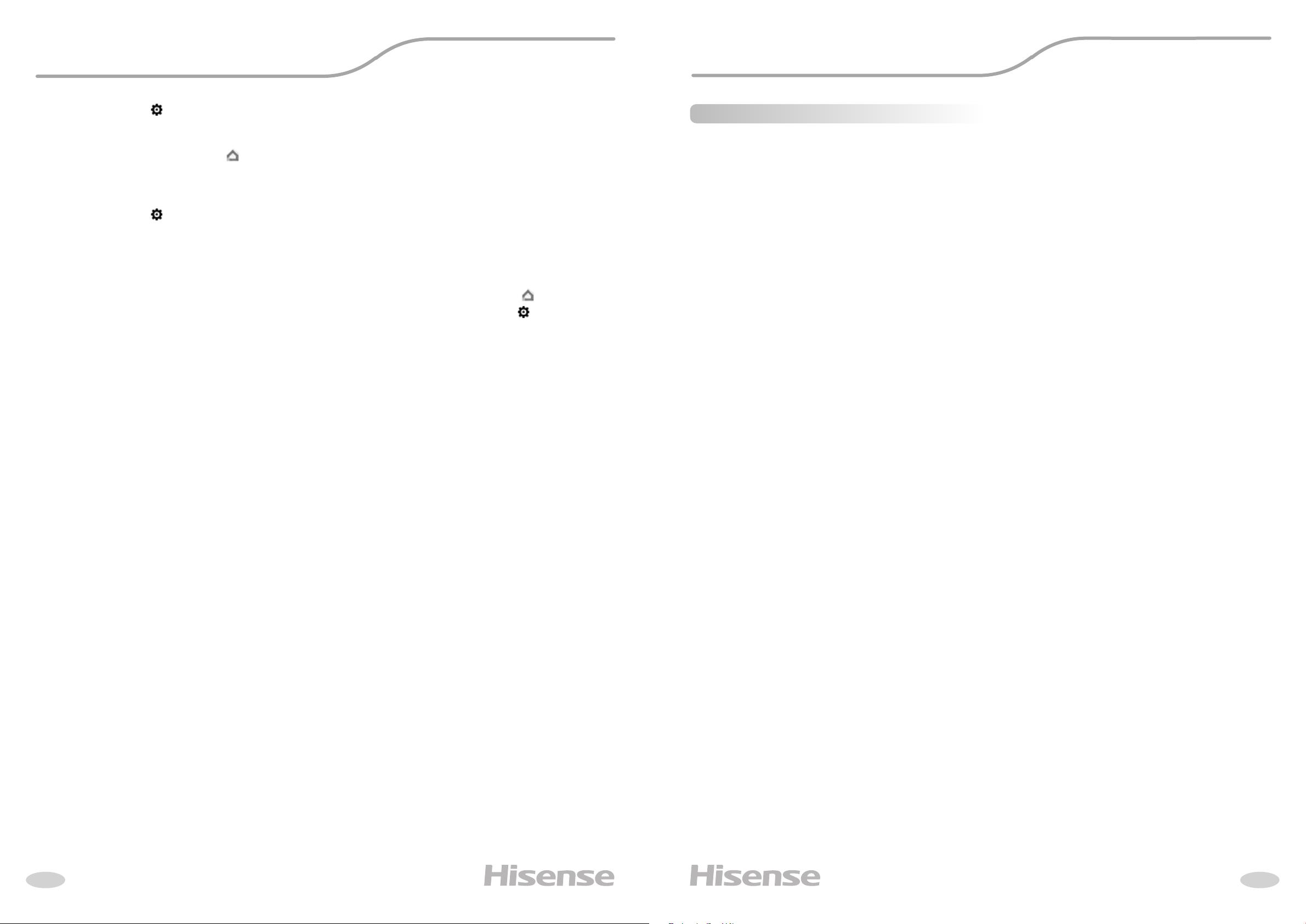
 Hisense AS-18HR4RMADC00
Hisense AS-18HR4RMADC00  Hisense AS-18HW4SMATG015
Hisense AS-18HW4SMATG015  Hisense AS-10UW4RXUQD00
Hisense AS-10UW4RXUQD00  Hisense AS-36HR4SDKVT
Hisense AS-36HR4SDKVT  Hisense AS-24HR4RBADL00
Hisense AS-24HR4RBADL00  Hisense AS-18UW4RXATV03
Hisense AS-18UW4RXATV03  Hisense AS-07UW4RYDDB00
Hisense AS-07UW4RYDDB00  Hisense AS-09UW4RYDTG05B
Hisense AS-09UW4RYDTG05B  Hisense AS-07HW4SYDTG035В
Hisense AS-07HW4SYDTG035В  Hisense AP-07CR4GKWS00
Hisense AP-07CR4GKWS00  Hisense AS-18UW4RXATG03
Hisense AS-18UW4RXATG03  Hisense AS-09HR4RYDDC00
Hisense AS-09HR4RYDDC00  Hisense AS-10UW4RXVQF00
Hisense AS-10UW4RXVQF00  Hisense AS-13UW4RYDTG03B
Hisense AS-13UW4RYDTG03B  Hisense AS-09UW4RYDDB05
Hisense AS-09UW4RYDDB05  Hisense AS-12HR4RYDDL1
Hisense AS-12HR4RYDDL1  Hisense AS-10HW4SYDTG5B
Hisense AS-10HW4SYDTG5B  Hisense AS-09HR4RYDDL3
Hisense AS-09HR4RYDDL3  Hisense AS-18HR4RMADL01
Hisense AS-18HR4RMADL01  Hisense AP-09CW4GGQS00
Hisense AP-09CW4GGQS00
Добавить комментарий